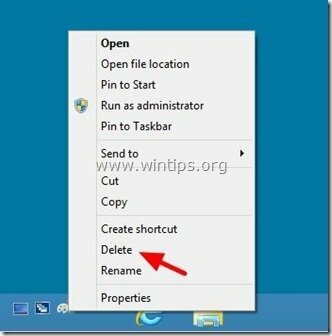In den Betriebssystemen Windows 7 und Windows 8 wird die „Schnellstart”-Symbolleiste fehlt standardmäßig in der Taskleiste. Dieses Tutorial zeigt Ihnen, wie Sie das „Schnellstart”-Symbolleiste in Ihrer Taskleiste auf diesen Betriebssystemen.
Denken Sie daran, dass Sie mit diesem Verfahren auch die „Desktop anzeigen”-Symbol in Ihrer Taskleiste.*
* Notiz : Auf den Betriebssystemen Windows 7 und Windows 8 wird die „Desktop anzeigen” Funktion gefunden am unteren rechten Ende der Taskleiste (im leeren Bereich rechts neben der Uhr/dem Datum).
So zeigen Sie die Schnellstart-Symbolleiste und das Desktop-Symbol unter Windows 8 und 7 an
Schritt 1: Aktivieren Sie die Ansicht "Versteckte Dateien".
1. Navigieren Sie zu Ihrer Windows-Systemsteuerung und öffnen Sie „Ordneroptionen”.
2. Im "Aussicht” Registerkarte, aktivieren Sie dieVersteckte Dateien Ordner und Laufwerke anzeigen" Möglichkeit.
Notiz: Detaillierte Anweisungen zum Aktivieren der Ansicht versteckter Dateien finden Sie unter den folgenden Links:
- So aktivieren Sie die Ansicht versteckter Dateien in Windows 7
- So aktivieren Sie die Ansicht versteckter Dateien in Windows 8
Schritt 2: Fügen Sie die Symbolleiste "Schnellstart" zu Ihrer Taskleiste hinzu (Windows 8 & Windows 7)
1. Gehen Sie zu Ihrem Desktop und drücken Sie die „Rechtsklick” mit der Maus über eine leere Stelle in der Taskleiste.
2. Aus dem Menü erscheint wählen Sie „Symbolleisten” > “Neue Symbolleiste”.
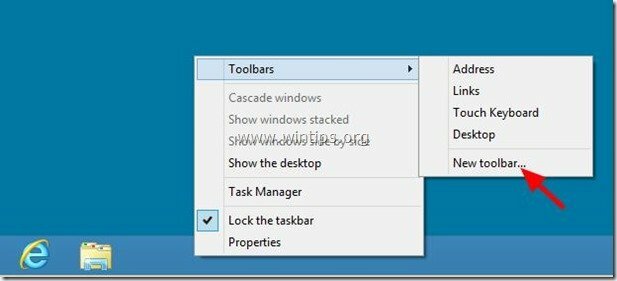
3. Navigieren Sie zu folgendem Pfad: „C:\Benutzer\
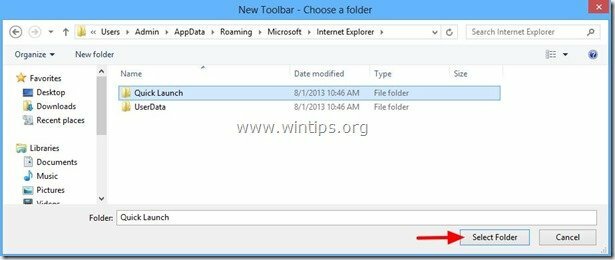
Von nun an sollten Sie die „Schnellstart”-Symbolleiste in Ihrer Taskleiste und dieDesktop anzeigen”-Symbol im Lieferumfang enthalten..
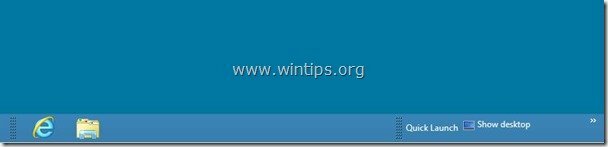
Zusätzliche Tipps, die Ihnen das Leben leichter machen:
Tipp 1: Bewege das "Schnellstart”-Symbolleiste an eine beliebige Stelle in der Taskleiste.
1. Rechtsklick auf eine leere Stelle in der Taskleiste und klicken Sie, um das Häkchen bei „Taskleiste fixieren" Möglichkeit.
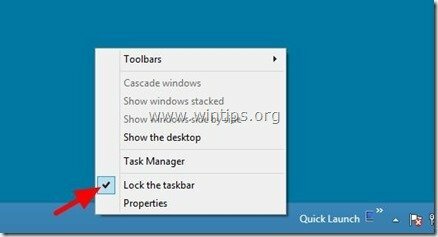
2. Fahren Sie dann mit der Maus über die gestrichelten Linien (bis Sie Ihren Mauspfeil als Doppelpfeil sehen) und ziehen Sie diese an eine beliebige Stelle (z. B. links in Ihrer Taskleiste).
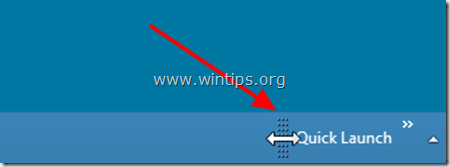
3. Führen Sie schließlich den gleichen Vorgang aus, ziehen Sie dieses Mal jedoch die gepunkteten Linien links neben den angehefteten Apps nach links.

Tipp 2: Entfernen Sie den angezeigten Text und Titel aus dem „Schnellstart“-Symbolleiste.
Mit dem "Taskleiste” entsperrt, Rechtsklick auf einem leeren Platz bei „Schnellstart”-Symbolleiste und aus dem Menü erscheint, klicken Sie, um das Häkchen bei „Text anzeigen" und "Titel anzeigen" Optionen.
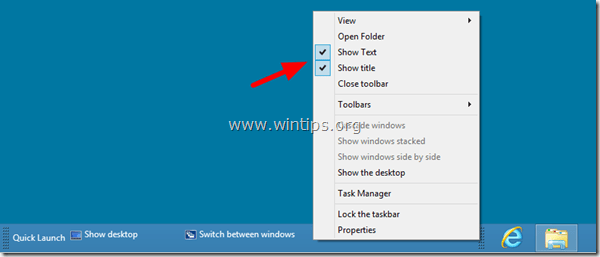
Wenn Sie fertig sind, klicken Sie erneut mit der rechten Maustaste auf einen leeren Bereich in der Taskleiste und klicken Sie auf „Taskleiste fixieren”.
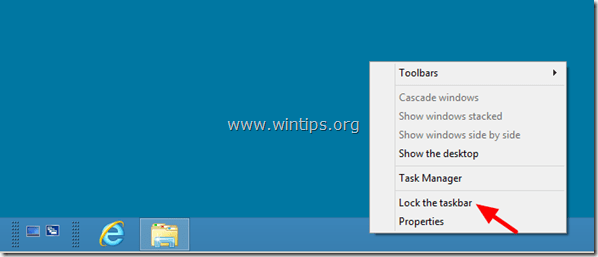
Sie sind fertig!
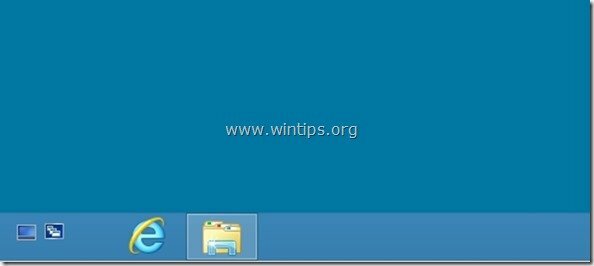
Tipp 3: „Schnellstart“-Toolbar-Programme anpassen.
Zu ein Programm hinzufügen zu "Schnellstart”-Leiste, wählen Sie das Programm mit der linken Maustaste aus, ohne die Taste zu verlassen ziehen und ablegen das Programm zu „Schnellstart“-Symbolleiste.
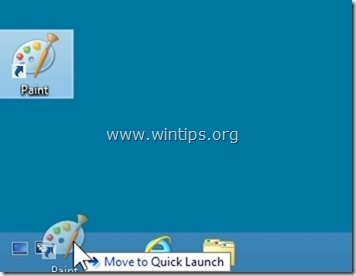
Zu Löschen ein Programm aus dem „Schnellstart" Bar Rechtsklick auf dem Programmsymbol und wählen Sie „Löschen”.